0. 引言
redis作为当今最常用的非关系型数据库,被广泛应用于数据缓存场景。而mac m1采用arm芯片,使得众多软件安装成为问题,今天我们来看mac m1如何安装redis
1.本机安装redis
1、下载redis安装包:https://redis.io/download/
这里选择6.2版本下载(经测试5.0版本的安装会有报错),如果下载缓慢的可在下述网盘地址下载:
redis网盘下载
提取码: tteb
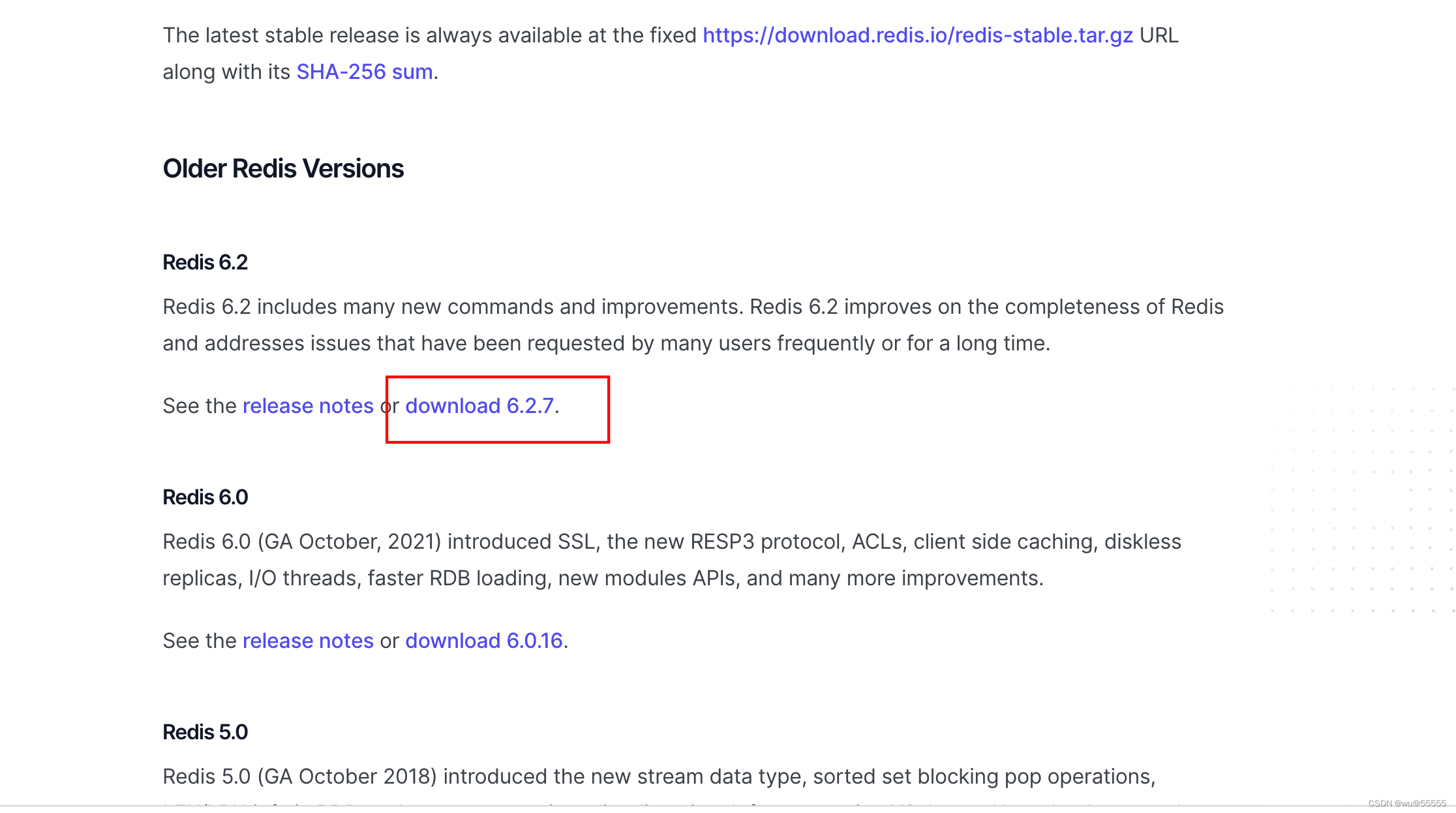
2、解压安装包
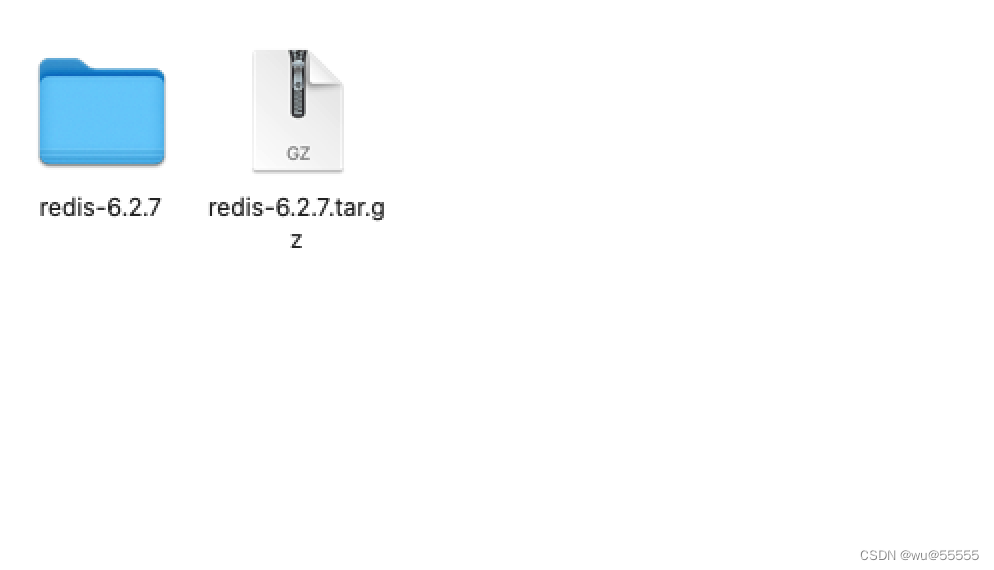
3、在该目录下执行编译测试指令
sudomaketest
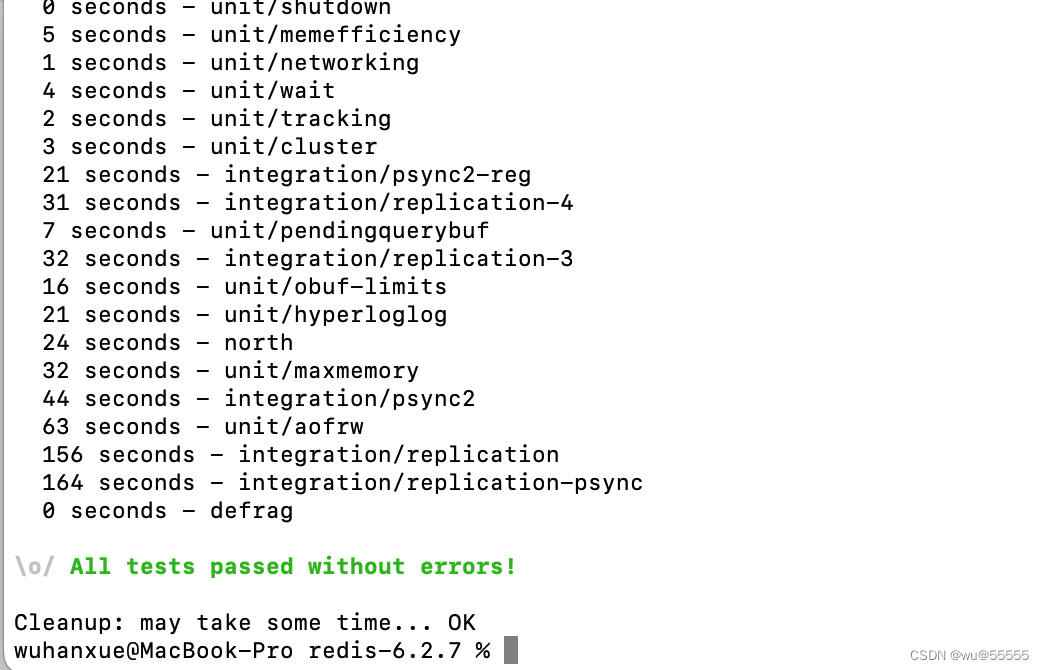
4、如上图所示没有报错,则说明环境正常,开始正式安装
sudomakeinstall
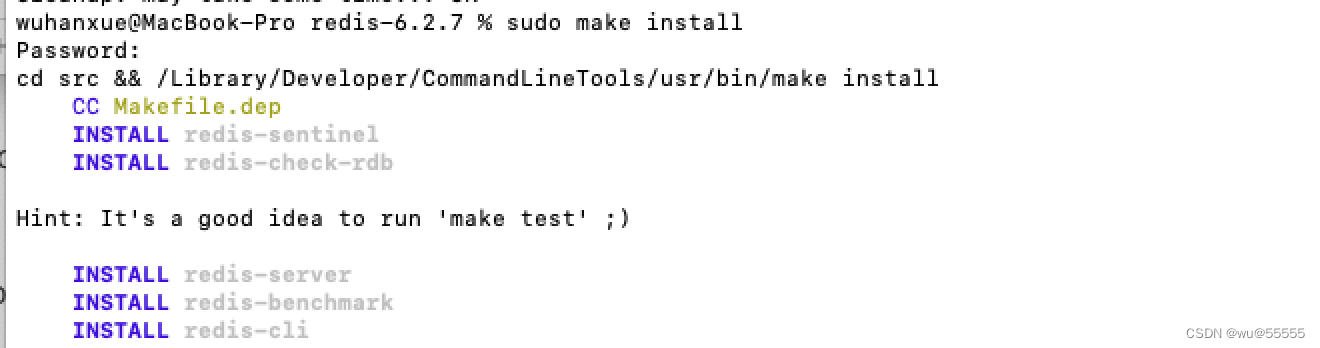
5、启动
redis-server
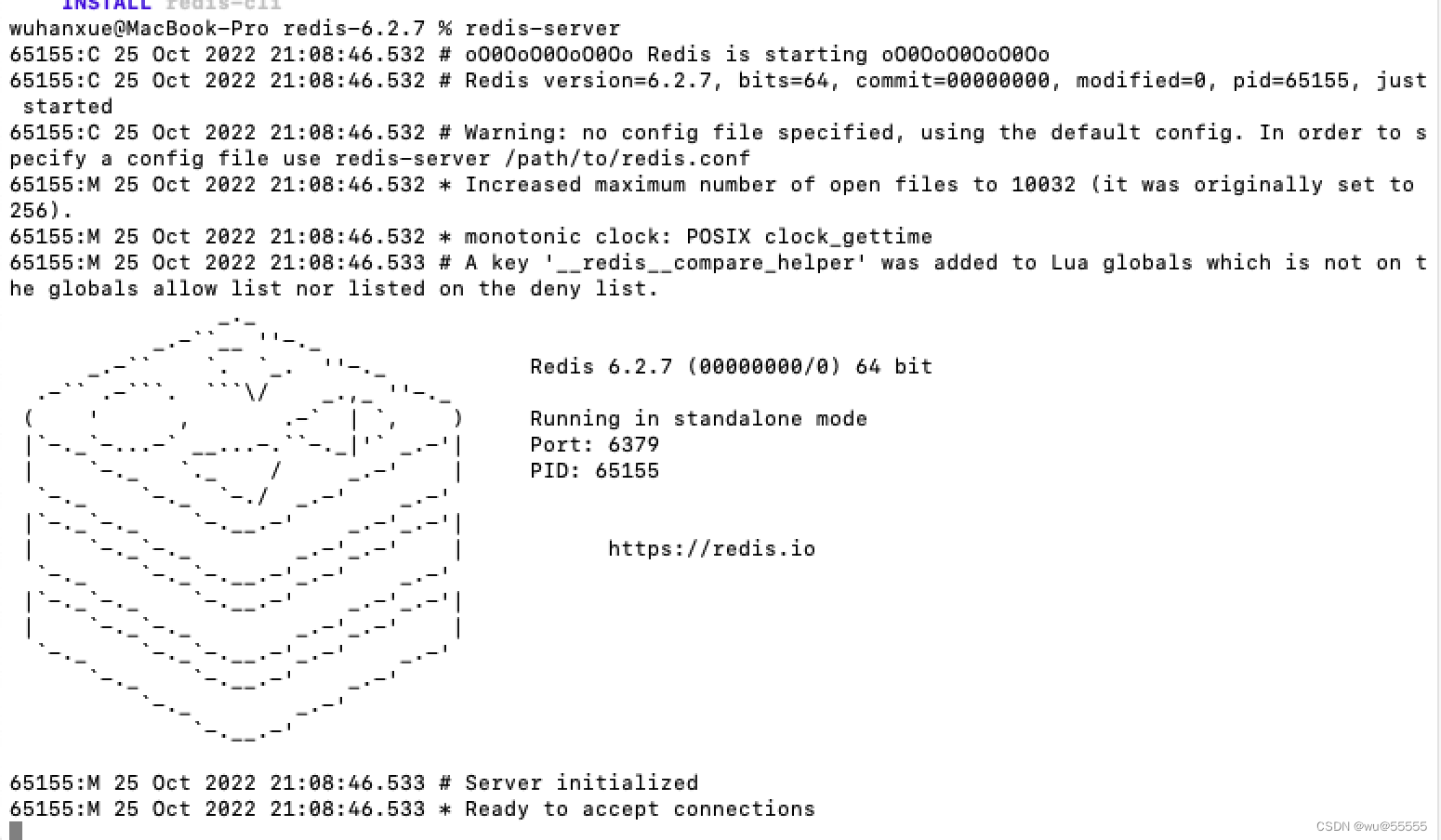
6、连接redis
redis-cli -p 6379
7、测试,设置和获取key都正常,安装成功
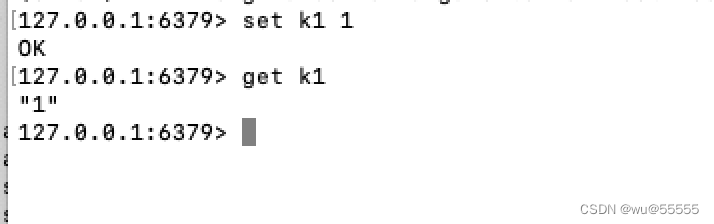
2.本机homebrew安装
1、该安装方式需要提前安装homebrew
2、这里我们安装
5.0
版本
brew install [email protected]
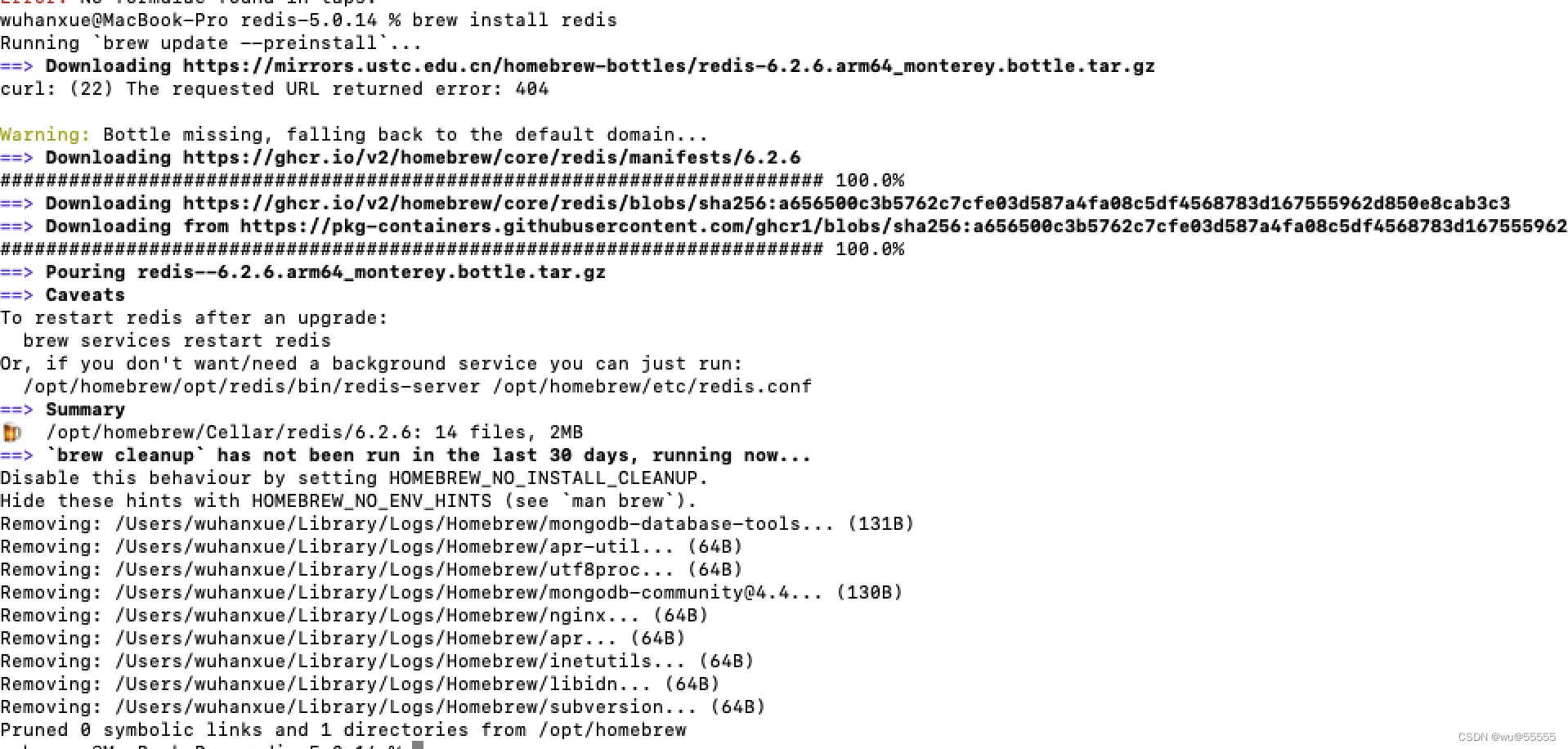
3、启动redis
brew services start redis
# 停止redis
brew services stop redis
4、连接测试成功
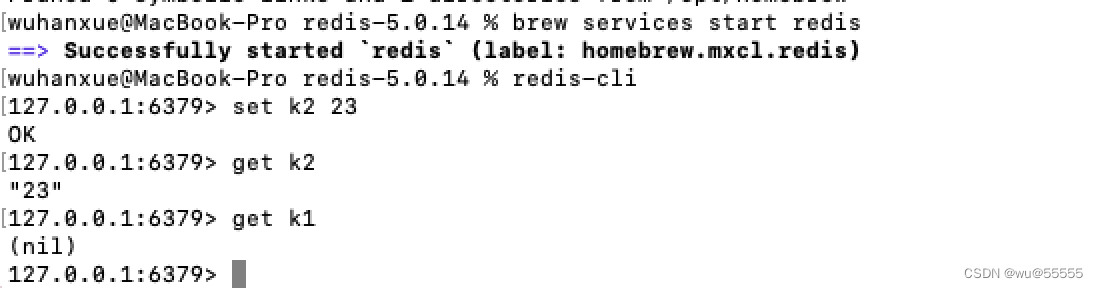
3.虚拟机安装redis
1、创建redis目录
mkdir redis
2、进入该目录下,并下载redis安装包,或可通过ftp软件将本机下载的安装包上传至虚拟机
cd /var/local/redis
wget https://download.redis.io/releases/redis-6.2.7.tar.gz
3、解压
tar -zxvf redis-6.2.7.tar.gz
4、如下安装步骤与上述第一种方式相同,先测试编译
cd redis-6.2.7
maketest
5、如果报错
/bin/sh: cc: command not found
,这是因为没有安装c环境
yum -y install gcc automake autoconf libtool make
yum install gcc-c++
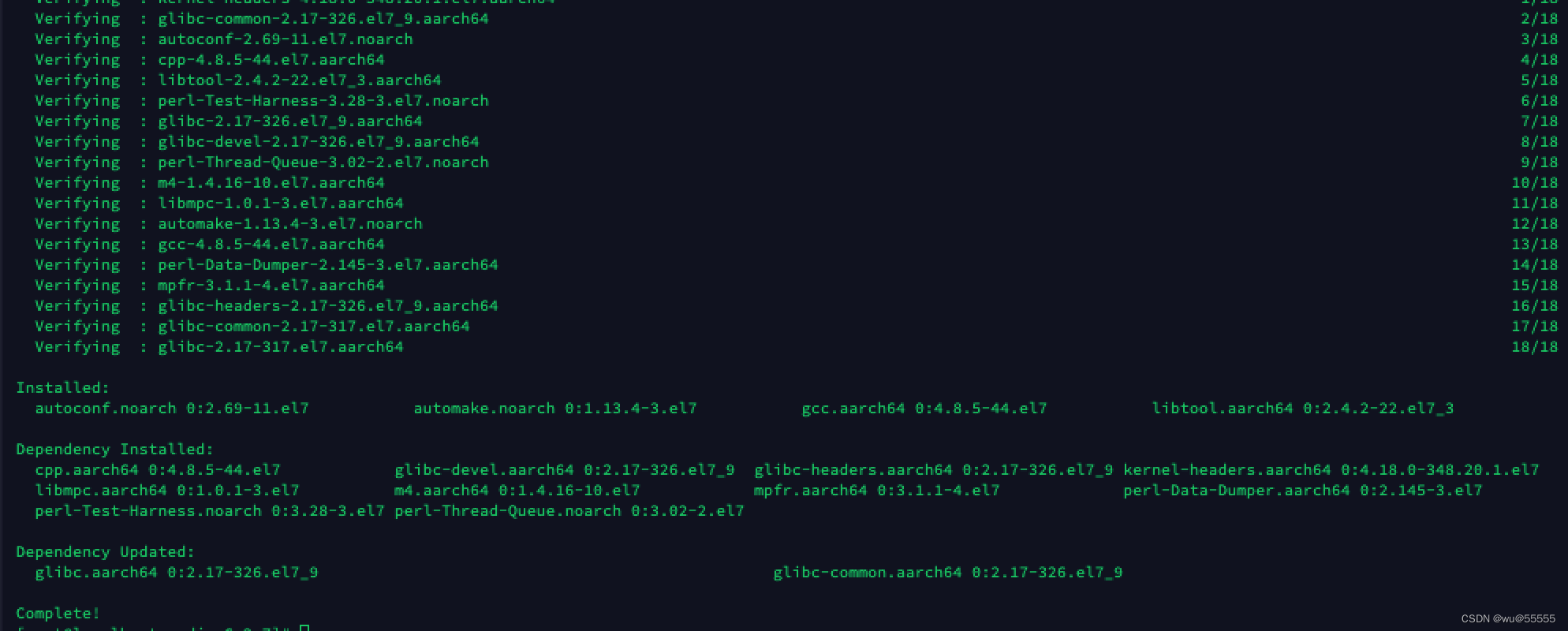
安装完c、c++环境后还要清除下之前编译的文件,否则会报错
jemalloc/jemalloc.h: No such file or
,执行以下指令清除:
make distclean
6、如无报错,正式编译
makeinstall
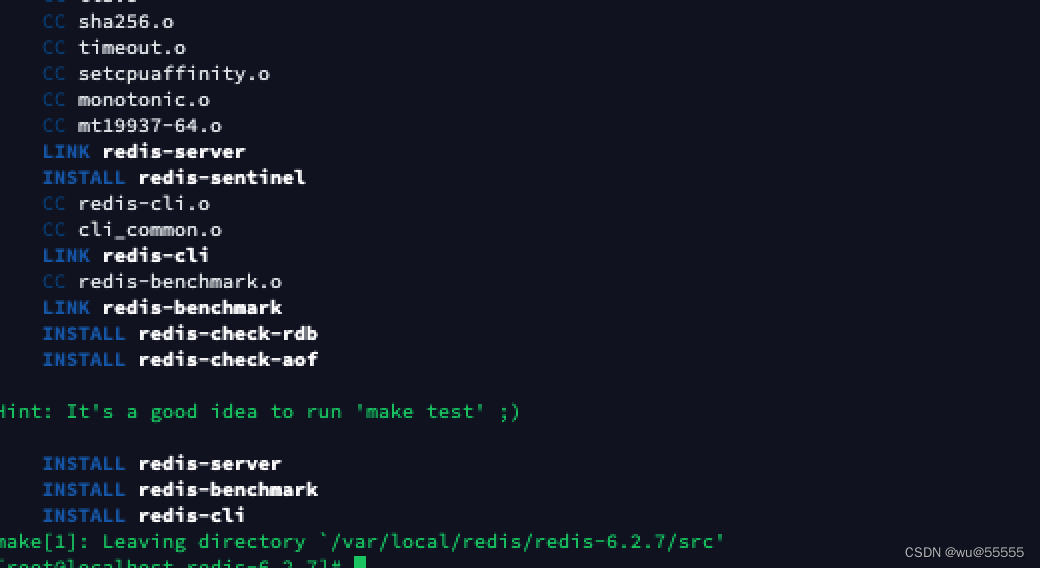
7、启动redis
redis-server
如图所示启动成功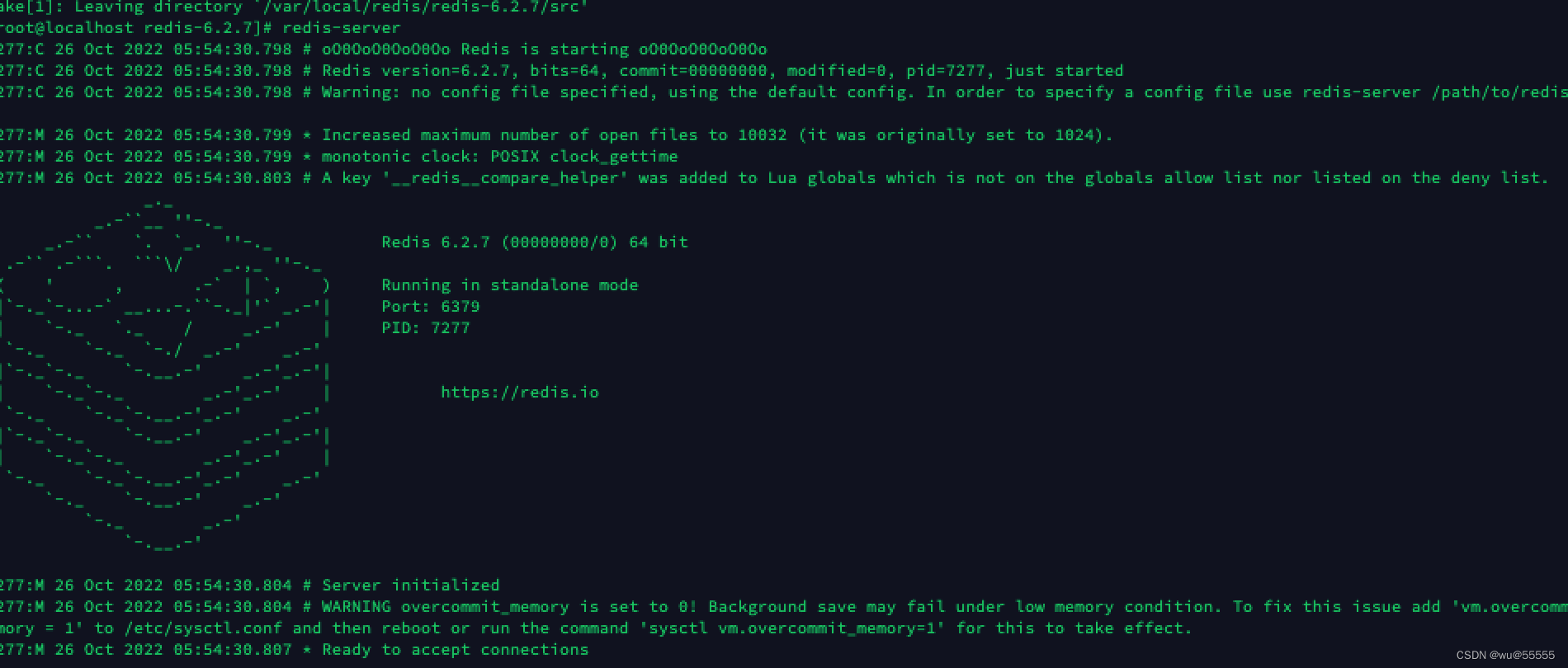
8、修改redis配置文件,
vim redis.conf
修改内容:将
daemonize
改为
yes
# 开启redis的远程连接
# bind 127.0.0.1 -::1
protected-mode no
# 允许redis后台启动
daemonize yes
9、设置redis开机自启
(1)将配置文件复制到
/etc/redis
文件夹下,并重命名为${端口号}.conf
mkdir /etc/redis
cp -r redis.conf /etc/redis/6379.conf
(2)复制redis脚本到
/etc/init.d
,并重命名为redis。这样后续可以使用service xxx start/stop来启动停止redis服务了,这样的做法同样适用于其他组件
cp utils/redis_init_script /etc/init.d/redis
(3)修改脚本
vim /etc/init.d/redis
将redis路径调整为自己的安装路径

(4)赋予脚本权限,否则无法执行脚本
chmod777 /etc/init.d/redis
(5)启动开机自启
chkconfig redis on
(6)启动、停止redis服务
service redis start
service redis stop
10、开启redis端口
# 开启端口
firewall-cmd --add-port=6379/tcp --permanent
# 开启后重新加载
firewall-cmd --reload
3.docker安装redis
1、进入dockerhub索redis支持arm的镜像
可以看到至5.0版本都是支持arm架构的
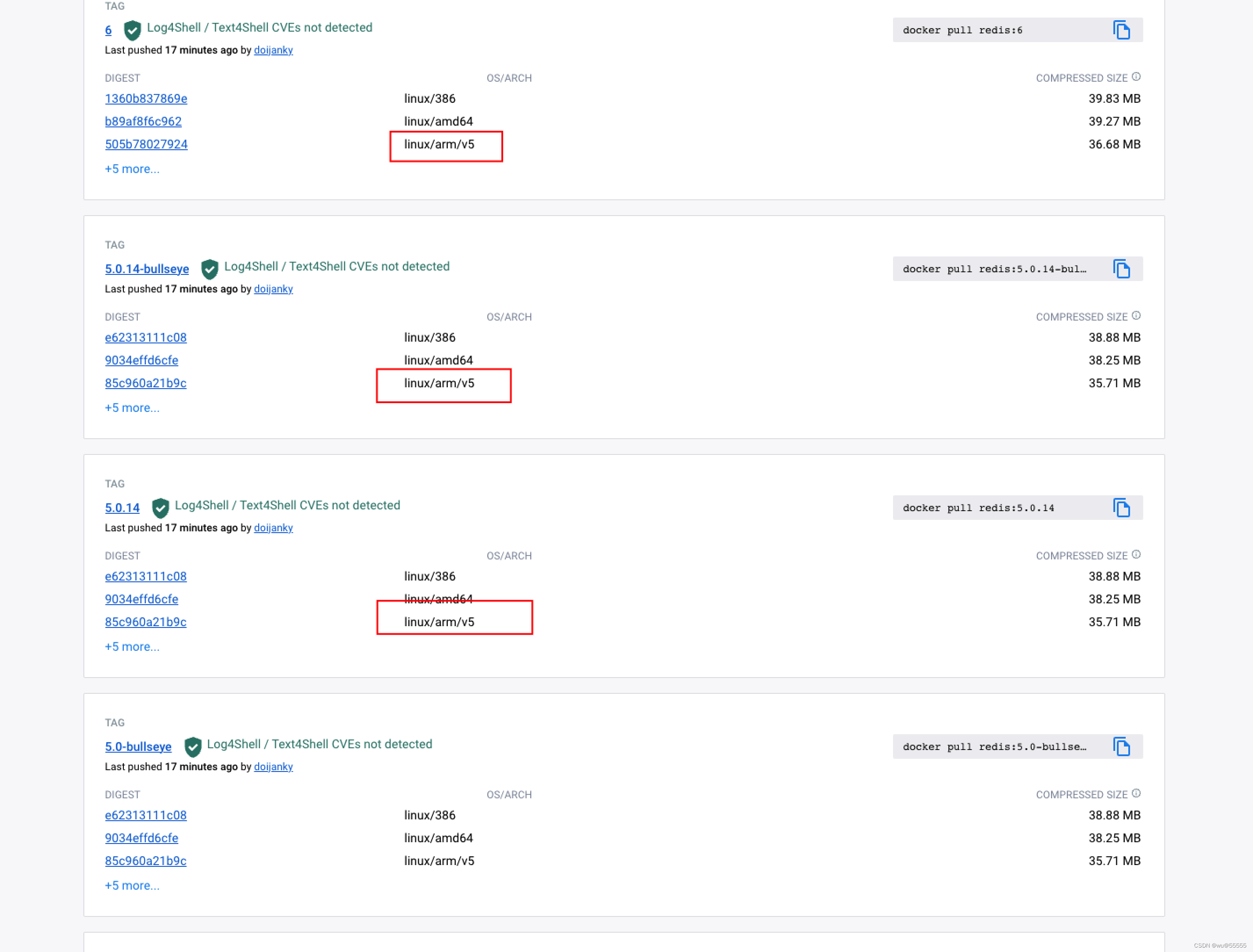
2、指定版本号安装
docker run -itd --name redis5.0 -p 6379:6379 redis:5.0.14
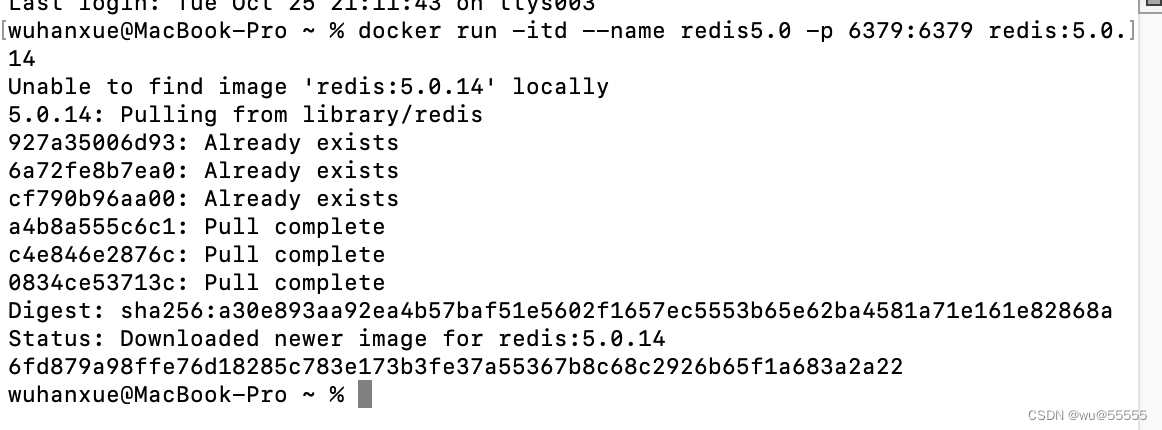
3、连接测试
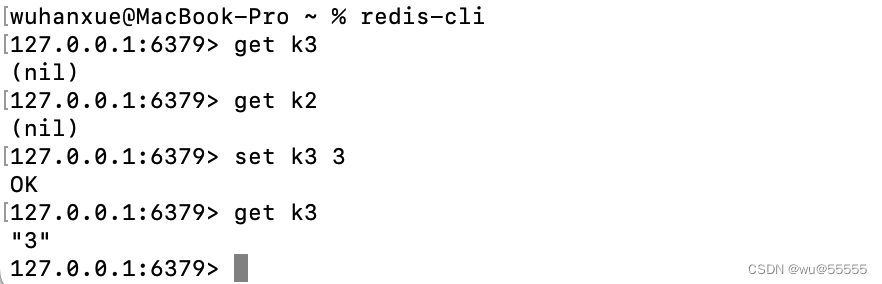
总结
如上我们演示了4种安装redis的方法,任君挑选
版权归原作者 wu@55555 所有, 如有侵权,请联系我们删除。